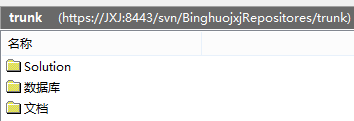VisualSVN SERVER的安装和使用
- SVN Server安装
Subversion是优秀的版本控制工具,其具体的的优点和详细介绍,这里就不再多说.下载的网址是:http://subversion.apache.org/packages.html。
首先来下载和搭建SVN服务器. 个人认为最好用VisualSVN server 服务端和 TortoiseSVN客户端搭配使用。注意下载客户端的语言包和VS插件(如果需要),下载文件如下所示:

先安装VisualSVN Server,双击其安装包,如下所示:
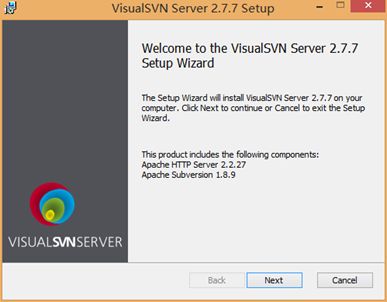
点击Next,进入下一步,如图:
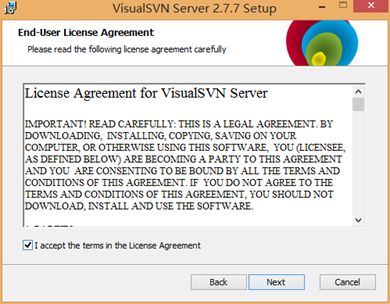
当然是接受许可,点击下一步,如下所示:
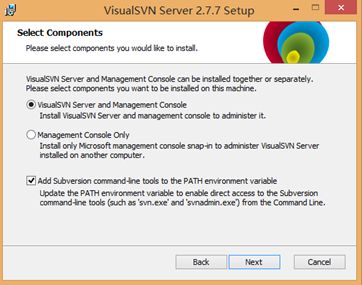
选择第一个和最后一个,点击下一步,如下所示:
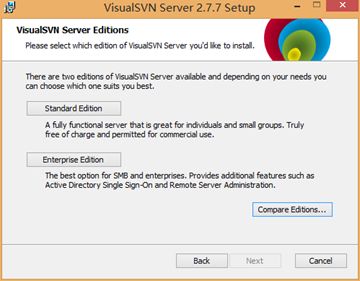
选择标准版,点击下一步,如图:
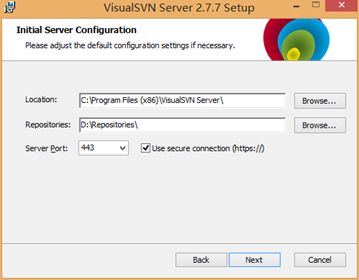
Location是指VisualSVN Server的安装目录,Repositorys是指定你的版本库目录,Server Port指定一个端口,Use secure connection勾上表示使用安全连接,点击Next,进入下一步,如图:
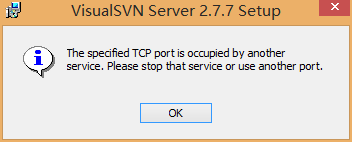
这里提示TCP端口已被占用,因此要么将占有这个端口的进程干掉,要么重新选择一个端口,这里选择8443这个端口,如下所示:

点击下一步,出现如下画面:
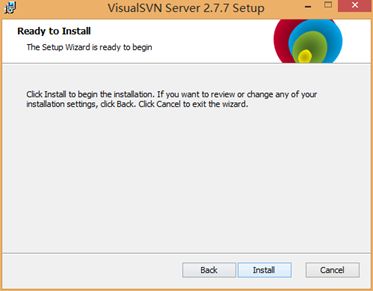
显而易见,选择安装了,结果提示如下图错误:
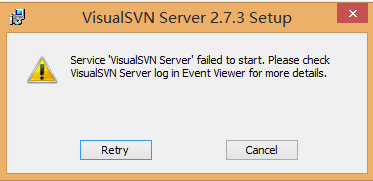
谷歌不能使用只好度娘,运行输入Services.msc打开服务并找到VisualSVNServer,如下所示:
 在服务上,点击右键--属性,打开"登录"选项卡。将"此帐户"改成"本地系统帐户"。再回到安装程序弹出窗口处,选择"Retry",发现还是不行。猜测可能对win8.1不太兼容或者还有其它地方没有设置好。
在服务上,点击右键--属性,打开"登录"选项卡。将"此帐户"改成"本地系统帐户"。再回到安装程序弹出窗口处,选择"Retry",发现还是不行。猜测可能对win8.1不太兼容或者还有其它地方没有设置好。
继续查找,发现需要运行SVN Server后通过Properties创建一个证书,如下所示:
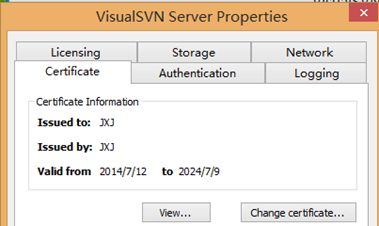
点击Retry后,成功安装,如下所示:
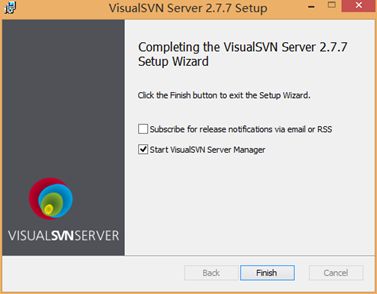
- SVN Server搭建和使用
打开SVN Server,在Repositores右键选择新建Repository,输入其名字,点击OK,会出现如下图所示选择Repositorey 结构:
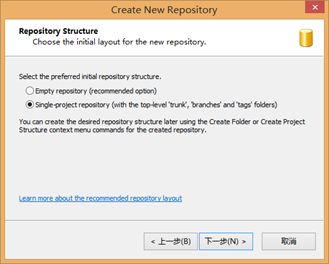
这个依个人而定,我选择最后一项,点击下一步,如下所示:
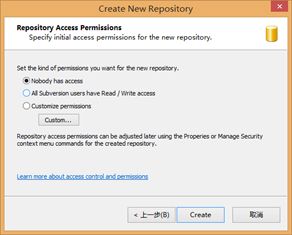
这里选择第一项,后面添加用户组和用户时再进行调整。点击Create,如下所示:
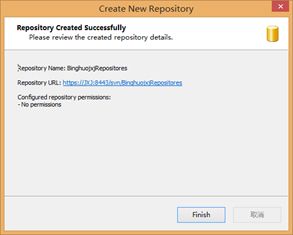
下面创建用户组和用户。在Users上右键选择Create User,如下所示:
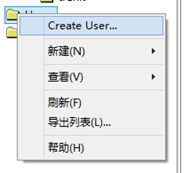
出现新建用户窗口,如下所示:
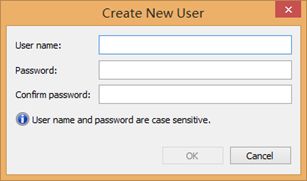
填写好用户名和密码后,点击OK即可创建该用户。本次创建的用户如下:

按照上面的方式,添加组Group名为Manager和Developer,并添加对应的用户,如下所示:

这时候我们将项目导入到版本库中,找到你的项目文件夹,在项目文件夹上点击鼠标右键,找到SVN菜单,选择导入,如图:
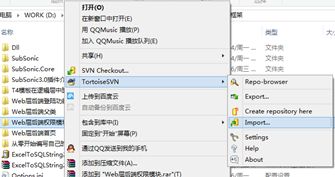
在弹出的对话框中填上版本库URL,这个URL可以从VisualSVN Server Manager中获取,在你的版本库上单击右键,选择Copy URL to Clipboard,这样就把版本库URL复制到你的剪贴版了.如图:
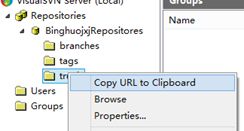
粘贴上对应的URL,填写说明信息,如下所示:
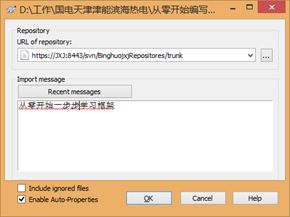
点击OK,填写对应用户名和密码(该用户必须有该目录下的读写权限,若没有这个需要在目录的属性中更改),如下所示:
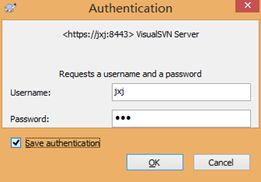
点击OK,即可导入对应的文件:
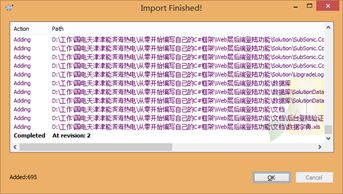
查看同步的文件验证方法是打开SVN Server管理器,刷新一下Trunk目录下的文件,如下图所示: